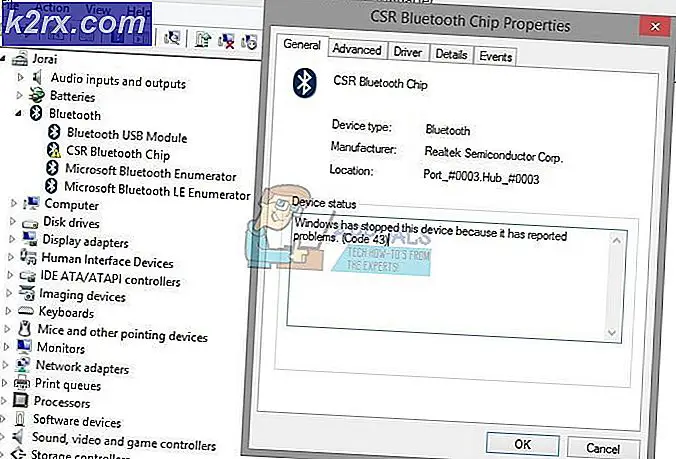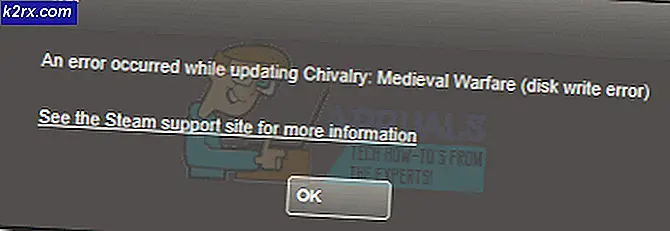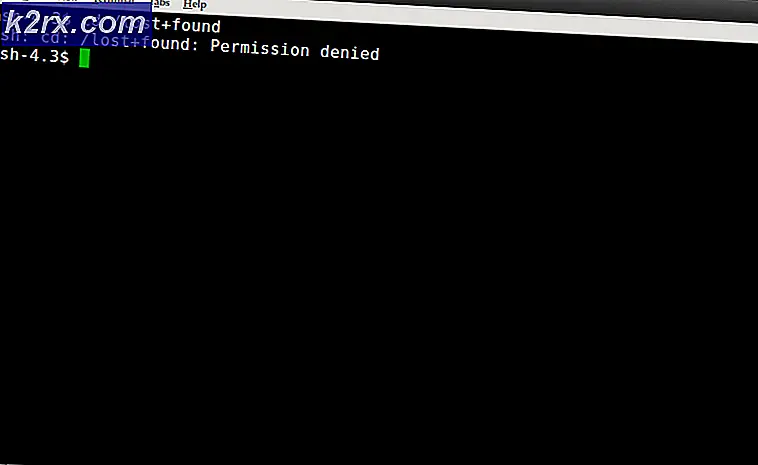Sådan repareres Malwarebytes, der ikke åbnes på Windows
Malwarebytes er en stor antivirusscanner med en stor database, og den er blevet populær på grund af dens effektivitet og evne til at finde vira, hvor andre malware-scannere fejler. Der er dog nogle problemer med værktøjet. Brugere har rapporteret, at Malwarebytes overhovedet ikke kan åbnes på Windows uden endda at vise en fejlmeddelelse.
Brugers oplevelse har påpeget flere nyttige metoder, der kan løse dette problem og få Malwarebytes til at køre ordentligt igen. Tjek dem nedenfor og sørg for at følge instruktionerne omhyggeligt for at forhåbentlig løse problemet.
Hvad forårsager, at Malwarebytes ikke åbner et problem på Windows?
Der er flere forskellige grunde til, at Malwarebytes muligvis ikke åbner på din computer. Årsagerne spænder fra alvorlig til smålig, og det er vigtigt at handle med det samme. Tjek listen over mulige årsager, vi har udarbejdet nedenfor, og find ud af, hvad der passer til dit scenario:
Løsning 1: Mulige infektioner
Ondsindede filer forhindrer dig ofte i at køre forskellige anti-malware-værktøjer ved blot at blokere lanceringen af eksekverbare filer, der hedder nøjagtigt det samme. Dette betyder, at hvis du faktisk er inficeret, er du ikke i stand til at åbne Malwarebytes, fordi navnet på dets eksekverbare er blokeret af malware. Dette kan omgås ved blot at omdøbe den eksekverbare.
- Find værktøjets installationsmappe manuelt ved at højreklikke på genvejen på skrivebordet eller et andet sted og vælge Åbn filplacering indstilling fra menuen.
- Find mbam.exe fil i Malwarebytes 'installationsmappe, skal du højreklikke på den og vælge Omdøb indstilling fra genvejsmenuen.
- Sørg for at vælge et navn, der svarer til nogle af de centrale Windows-processer som f.eks exe eller explorer.exe for at sikre, at filnavnet ikke er blokeret af virussen.
- Prøv at køre Malwarebytes for at se, om den åbnes. Vælg Scanning mulighed tilgængelig på værktøjets startskærm.
- Malwarebytes vil sandsynligvis starte sin opdateringsproces for at opdatere sin viradatabase, og derefter fortsætter den med scanningen. Vær tålmodig, indtil processen er afsluttet, hvilket helt sikkert kan tage et stykke tid. Hvis der opdages malware på din computer, skal du bekræfte, at du har det slettet eller i karantæne.
- Genstart computeren efter scanningen er overstået, og kontroller, om du stadig oplever malware-problemer på din computer!
Løsning 2: Udfør en ren installation af Malwarebytes
Masser af brugere har sagt, at geninstallation af Malwarebytes fra bunden fik løst deres problem permanent, og det er noget, du skal prøve som den mest sikre og den længste metode. Men hvis du har købt Premium-versionen af værktøjet, skal du finde en måde at hente dit aktiverings-id og din nøgle på.
- Skriv “regedit”I Søg bar, som du skal have adgang til efter at have klikket på Start-menuen eller knappen Søg ved siden af den. Du kan også bruge Windows-tast + R-tastekombination som skal åbne Kør dialogboksen hvor du kan skrive “regedit”Og klik Okay.
- Brug et af stedene i registreringsdatabasen, der er præsenteret nedenfor, for at hente dit ID og din nøgle afhængigt af din pc's arkitektur:
Placering til Windows x86 32-bit
HKEY_LOCAL_MACHINE \ SOFTWARE \ Malwarebytes 'Anti-Malware
Placering til Windows x64 64-bit
HKEY_LOCAL_MACHINE \ SOFTWARE \ Wow6432Node \ Malwarebytes 'Anti-malware
Når du har hentet dit id og din nøgle, kan du fortsætte med den aktuelle geninstallationsproces. Følg instruktionerne nøje, hvis du vil fortsætte med din Premium-version efter afinstallationen.
- Åben MBAM >> Min konto og klik på Deaktiver. Naviger til Indstillinger >> Avancerede indstillinger og fjern markeringen i afkrydsningsfeltet ud for “Aktivér selvbeskyttelsesmodul" mulighed.
- Luk MBAM og download “mbam-clean.exe”-Værktøj fra Malwarebytes websted (download starter med det samme, når du klikker på knappen). Luk alle åbne programmer og deaktiver midlertidigt alle andre sikkerhedsværktøjer, du måtte have åbent.
- Kør mbam-clean.exe værktøj og følg instruktionerne, der vises på skærmen. Genstart din computer, når du bliver bedt om at gøre det.
- Download den nyeste version af MBAM fra deres side og installer den ved at følge instruktionerne på skærmen.
- Fjern markeringen i afkrydsningsfeltet ud for Forsøg Når programmet er startet, skal du klikke på knappen, der siger Aktivering. Hvis du brugte en prøveperiode, skader det ikke at downloade prøveversionen igen og springe over følgende trin!
- Kopier og indsæt ID og Nøgle du hentede fra din registreringsdatabase i dialogboksen, som automatisk skulle aktivere din licens.
- Nyd at bruge Malwarebytes Anti-Malware Premium, og forhåbentlig forsvinder fejlen vedrørende realtidsbeskyttelse.
Hvis du ikke bruger Premium- eller Pro-versionen af MBAM, skal du blot følge trinene 3-6 og nyde din opdaterede version af MBAM uden fejl.
Løsning 3: Brug en anden brugerkonto
Dette problem vises ofte på grund af en korrupt brugerkonto, du bruger til at logge ind på Windows. Dette problem kan manifestere sig på forskellige måder, mens du bruger andre programmer, og det er altid bedre bare at oprette en ny brugerkonto og blot fortsætte med at bruge alt. Din brugerkonto er ofte kun bundet til dine personlige filer, som kan overføres ret let.
- Brug Windows-tast + R-tastekombination for at bringe op Løb dialog boks. Indtaste "cmd”I dialogboksen, der vises, og brug Ctrl + Skift + Enter tastekombination til admin Kommandoprompt.
- Indtast kommandoen nedenfor for at navigere til Brugerkonti Sørg for at klikke på Enter bagefter:
kontrol brugeradgangskoder2
- Klik på Tilføje og følg instruktionerne, der vises på skærmen. Sørg for at oprette en ikke-Microsoft-konto ved at vælge Log ind uden en Microsoft-konto (anbefales ikke) indstilling fra bunden af vinduet.
- Klik på Næste og bekræft dit valg ved at klikke Lokal konto i det næste vindue. Derefter skal du udfylde andre oplysninger såsom navn og adgangskode og navigere igennem.
- Når du har oprettet den nye konto, skal du gå tilbage til vinduet Kommandoprompt og bruge følgende kommando til at logge ud af din nuværende konto:
nedlukning –L
- Log ind på den konto, du lige har oprettet, og Malwarebytes skal nu starte uden problemer!